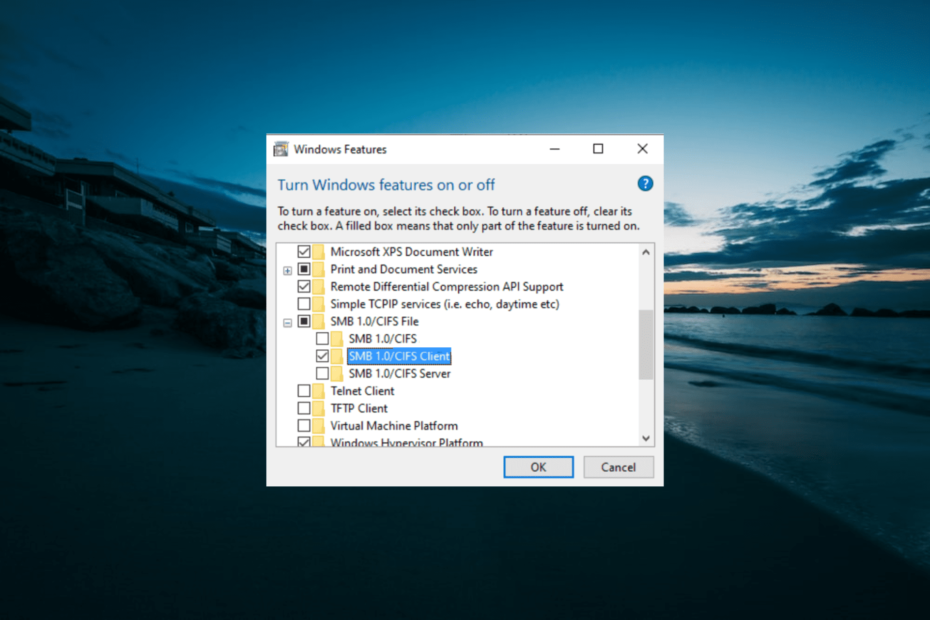سيحافظ هذا البرنامج على تشغيل برامج التشغيل الخاصة بك ، وبالتالي يحميك من أخطاء الكمبيوتر الشائعة وفشل الأجهزة. تحقق من جميع برامج التشغيل الخاصة بك الآن في 3 خطوات سهلة:
- تنزيل DriverFix (ملف تنزيل تم التحقق منه).
- انقر ابدأ المسح للعثور على جميع السائقين الإشكاليين.
- انقر تحديث برامج التشغيل للحصول على إصدارات جديدة وتجنب أعطال النظام.
- تم تنزيل DriverFix بواسطة 0 القراء هذا الشهر.
يتم استخدام القرص الصلب الخارجي من قبل الكثير من الأشخاص احتفظ بنسخة احتياطية من بياناتهم بالكامل والتنقل هو أكثر من مجرد سمة مرحب بها أيضًا. لكن في بعض الأحيان ، قد يجدون صعوبة في الحصول على إذن لهذا القرص الصلب الخارجي. في هذه المقالة ، سنوضح لك كيفية إصلاح الأذونات على محرك أقراص ثابت خارجي.
كيف يمكنني الحصول على ملكية القرص الصلب الخارجي الخاص بي?
1. الحصول على ملكية القرص الصلب الخارجي الخاص بك
- انقر بزر الماوس الأيمن على القرص الصلب الخارجي.
- إختر الخصائص من القائمة السياقية.
- انقر فوق حماية > اذهب إلى يحرر.

- سيظهر مربع حوار كأذونات لوحدة تخزين جديدة (E :).
- اضغط على يضيف زر> إضافة اسم مستخدم جديد> انقر فوق موافق.
- سيتم فتح قسم الأذونات> انقر فوق التحكم الكامل> انقر فوق موافق.
لم يعرف معظم المستخدمين أن محركات الأقراص الثابتة المهيأة لا تزال تحتفظ بالبيانات. امسح البيانات للأبد باستخدام برنامج الممحاة هذا.
2. استخدم موجه الأوامر
- قم بتوصيل القرص الصلب الخارجي بجهاز الكمبيوتر الخاص بك.
- انقر بزر الماوس الأيمن فوق ابدأ وافتح موجه الأوامر (المسؤول).
- في سطر الأوامر ، اكتب الأمر التالي (على افتراض أن محرك الأقراص الخارجي يحتوي على الحرف E: معين):
أخذ / و e: \ / r
- أعد تشغيل جهاز الكمبيوتر الخاص بك وابحث عن التغييرات.
3. تهيئة القرص الصلب الخارجي
- انقر بزر الماوس الأيمن فوق قرص صلب خارجي > حدد قسم التنسيق.

- ستظهر نافذة منبثقة> حدد الآن NTFS وانقر فوق موافق.
- ارجع إلى الواجهة الرئيسية> تخويل الإعداد الخاص بك> انقر فوق تطبيق> انقر فوق متابعة.
الآن سيتم تنسيق القرص الصلب الخارجي وستتمكن من الوصول الكامل. علاوة على ذلك ، يمكنك نقل الملفات والمجلدات التي تم استردادها مسبقًا فيها. كل هذه الحلول هي أكثر الطرق فعالية لمساعدتك في إصلاح مشكلات "كيفية إصلاح الأذونات على محرك الأقراص الثابتة الخارجي" مع محرك الأقراص الثابتة لديك.
القصص ذات الصلة التي يجب عليك التحقق منها:
- كيفية نقل Windows 10 إلى محرك أقراص ثابت خارجي [الدليل الكامل]
- أفضل 5 برامج لاستعادة القرص الصلب الخارجي لاستخدامها في عام 2019
- يستمر محرك الأقراص الصلبة الخارجي لنظام التشغيل Windows 10 في قطع الاتصال [أبسط الطرق]